

Naskenovaná data můžete uložit pomocí ovládacího panelu zařízení na jednotku USB Flash.
 Důležité
DůležitéJednotku USB Flash ze zařízení nevyjímejte za následujících podmínek:
Zatímco probíhá skenování
Před uložením naskenovaných dat
Z bezpečnostních důvodů doporučujeme pravidelně zálohovat naskenovaná data uložená na jednotce USB Flash na jiné médium, aby se předešlo neočekávaným událostem.
Nepřebíráme zodpovědnost za žádné poškození ani ztrátu dat z jakéhokoliv důvodu, a to ani v záruční době.
Zkontrolujte, zda je zařízení zapnuté.
Vložte jednotku USB Flash do portu pro jednotku USB Flash.
Stiskněte tlačítko SKENOVAT (SCAN).
Zobrazí se obrazovka pro výběr možností uložení dat.
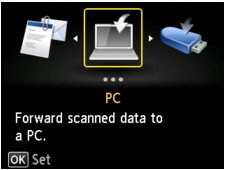
 Poznámka
PoznámkaPokud se na displeji LCD zobrazí pohotovostní obrazovka skenování pro předání dat do počítače připojeného přes rozhraní USB, stisknutím levého tlačítka Funkce (Function) zobrazíte obrazovku pro výběr cíle dat k uložení.
Vyberte položku  Jednotka USB Flash (USB flash drive) a stiskněte tlačítko OK.
Jednotka USB Flash (USB flash drive) a stiskněte tlačítko OK.
Vyberte položku  Uložit na jednotku USB Flash (Save to USB flash drive) a stiskněte tlačítko OK.
Uložit na jednotku USB Flash (Save to USB flash drive) a stiskněte tlačítko OK.
Zobrazí se pohotovostní obrazovka skenování.
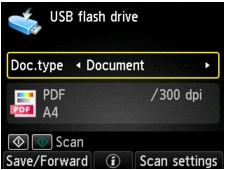
Pomocí tlačítek  a
a  vyberte typ dokumentu.
vyberte typ dokumentu.
Naskenuje originál umístěný na skleněné desce nebo podavači ADF (automatickém podavači dokumentů) jako dokument s použitím nastavení uvedeného v části Nastav. sken. (Scan settings).
Naskenuje originál umístěný na skleněné desce jako fotografie s použitím nastavení uvedeného v části Nastav. sken. (Scan settings).
Chcete-li nastavení upravit podle potřeby, stiskněte pravé tlačítko Funkce (Function).
Vložte originál dokumentu na skleněnou desku nebo do podavače ADF (automatického podavače dokumentů).
 Poznámka
PoznámkaStisknutím prostředního tlačítka Funkce (Function) potvrďte proceduru vložení originálu.
Chcete-li skenovat barevně, stiskněte tlačítko Barevný (Color). Chcete-li skenovat černobíle, stiskněte tlačítko Černý (Black).
 Poznámka
PoznámkaPokud originál není vložen správně, na displeji LCD se zobrazí zpráva. Podle nastavení skenování vložte originál na skleněnou desku nebo do podavače ADF (automatického podavače dokumentů).
Je-li na obrazovce nastavení skenování vybrána v části Náhled (Preview) možnost ZAP (ON), zobrazí se na displeji LCD po skenování obrazovka náhledu. Stisknutím levého tlačítka Funkce (Function) můžete originál znovu naskenovat. Pokud na obrazovce s nastavením skenování vyberete v části Formát (Format) možnost PDF nebo Kompaktní PDF (Compact PDF), můžete skenovaný obrázek na obrazovce náhledu otočit stisknutím pravého tlačítka Funkce (Function). Stisknutím tlačítka OK zahájíte ukládání.
Vložení originálu do podavače ADF (automatického podavače dokumentů):
Zařízení zahájí skenování a naskenovaná data se uloží na jednotku USB Flash.
Vložení originálu na skleněnou desku:
Pokud na obrazovce nastavení skenování v položce Formát (Format) vyberete možnost JPEG, zařízení zahájí skenování a skenovaná data budou uložena na jednotku USB Flash.
Pokud na obrazovce nastavení skenování v položce Formát (Format) vyberete možnost PDF nebo Kompaktní PDF (Compact PDF), zobrazí se po dokončení skenování potvrzovací obrazovka s otázkou, zda chcete pokračovat ve skenování.
Pokud pokračujete ve skenování, vložte na skleněnou desku další originál a spusťte skenování.
Pokud již nebudete pokračovat ve skenování, stiskněte levé tlačítko Funkce (Function). Naskenovaná data se uloží na jednotku USB Flash do jednoho souboru PDF.
Pokud skenujete více originálů za sebou, můžete do jednoho souboru PDF uložit až 100 stránek skenovaných obrázků.
Po dokončení skenování odeberte originál ze skleněné desky nebo výstupního otvoru pro dokumenty.
 Poznámka
PoznámkaPokud dojde během skenování obrázku k zaplnění jednotky USB Flash, bude možné uložit pouze obrázky, které již byly naskenovány.
Ve formátu PDF a JPEG lze uložit až 2000 souborů s naskenovanými daty.
Název složky a souboru s naskenovanými daty uloženými na jednotce USB Flash je následující:
Název složky: (přípona souboru: PDF): CANON_SC\DOCUMENT\0001
Název složky: (přípona souboru: JPG): CANON_SC\IMAGE\0001
Název souboru: Průběžné číslování, počínaje SCN_0001
Datum souboru: Datum a čas uložení podle nastavení zařízení.
Podrobné informace o nastavení data a času:
Importování naskenovaných dat uložených na jednotce USB Flash do počítače
Naskenovaná data uložená na jednotce USB Flash můžete importovat do počítače. Po naskenování dat připojte jednotku USB Flash k počítači a poté importujte data.
Začátek stránky |